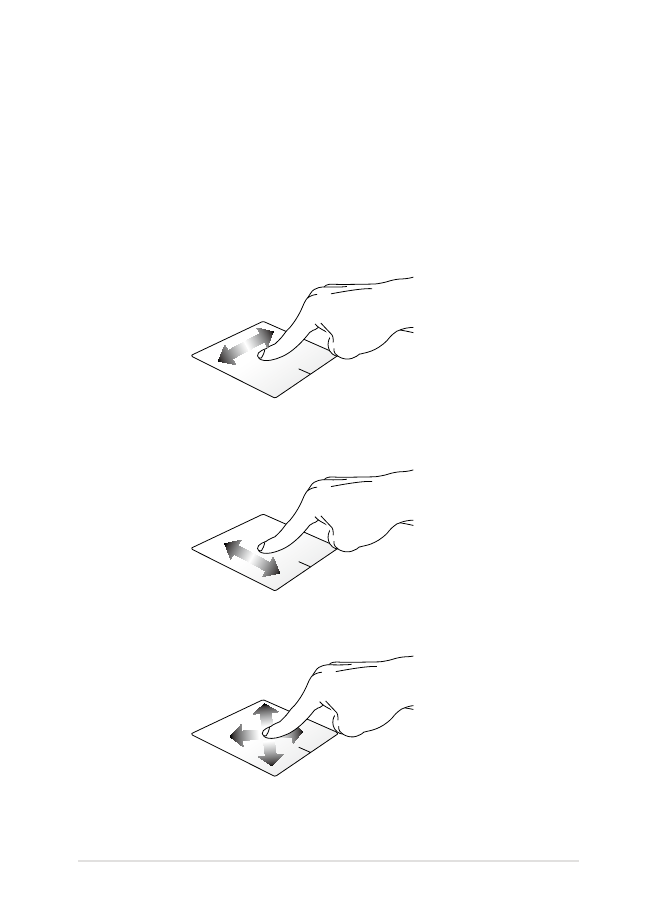
Uporaba sledilne ploščice
Pomik vodoravno
Pomik navpično
Pomik diagonalno

30
E-priročnik za uporabo prenosnega računalnika
Poteze z enim prstom
Dotik/dvojni dotik
•
Tapnite program, da ga zaženete.
•
Dvotapnite program, da ga zaženete.
Povleci in spusti
Elementa se hitro dotaknite dvakrat, nato pa z istim prstom drsite, ne
da bi ga dvignili iz sledilne ploščice. Če želite element spustiti na novo
lokacijo, prst dvignite iz sledilne ploščice.
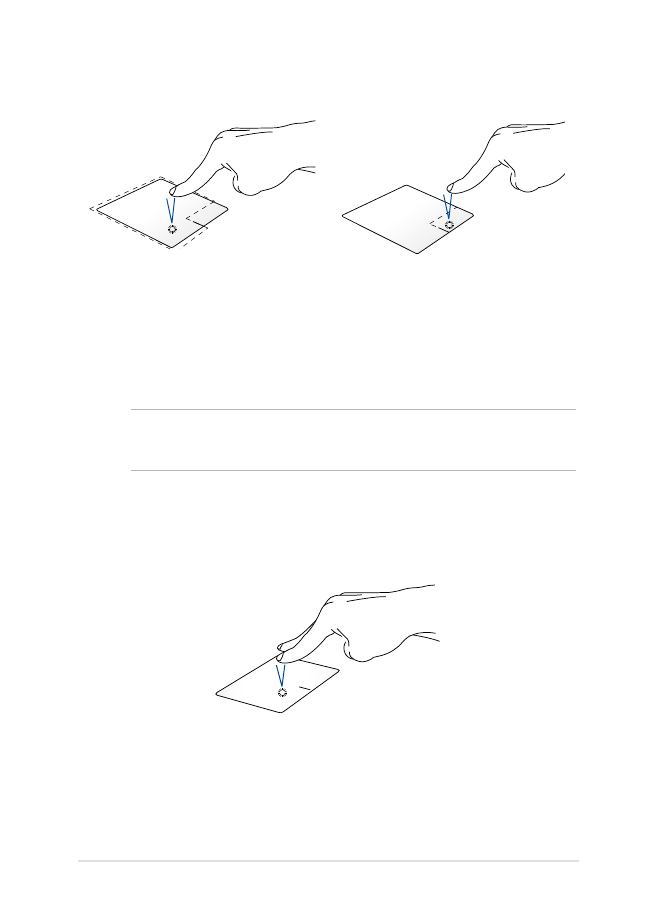
E-priročnik za uporabo prenosnega računalnika
31
Levi klik
Desni klik
•
Če želite izbrati program, ga
kliknite.
•
Dvokliknite program, da ga
zaženete.
Kliknite ta gumb, da odprete
priročni meni.
OPOMBA: Območja znotraj pikaste črte predstavljata lokaciji leve in
desne tipke miške na sledilni ploščici.
Poteze z dvema prstoma
Dotik / klik
Z dvema prstoma tapnite na sledilno ploščico, da simulirate funkcijo
desnega klika.
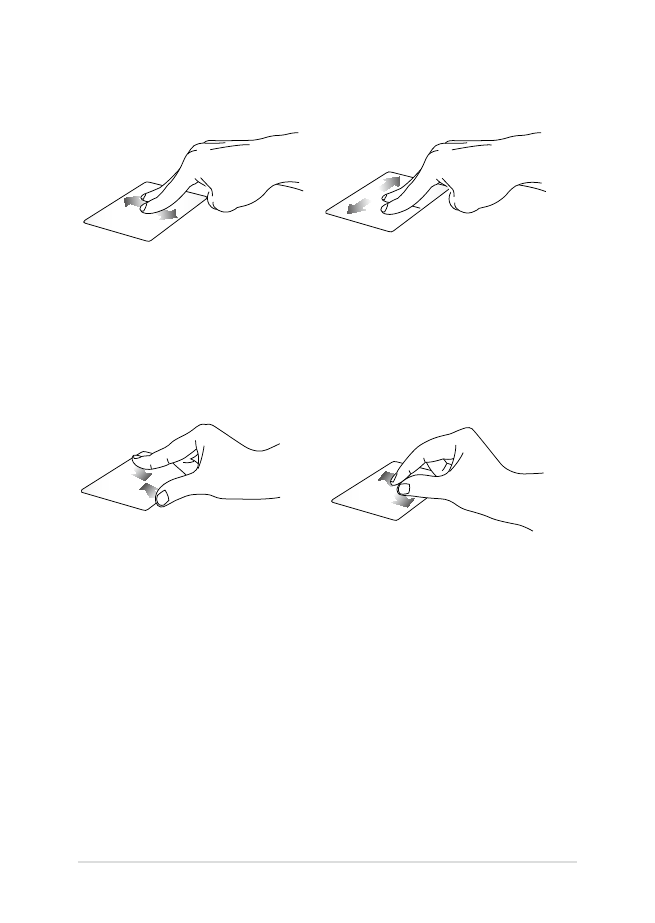
32
E-priročnik za uporabo prenosnega računalnika
Pomanjšaj
Povečaj
Na sledilni ploščici dva prsta
povlecite skupaj.
Na sledilni ploščici dva prsta
povlecite narazen.
Dvoprstno drsenje
(navzgor/navzdol)
Dvoprstno drsenje (levo/desno)
Za drsenje z dvema prstoma drsite
navzgor ali navzdol.
Za drsenje z dvema prstoma drsite
levo ali desno.
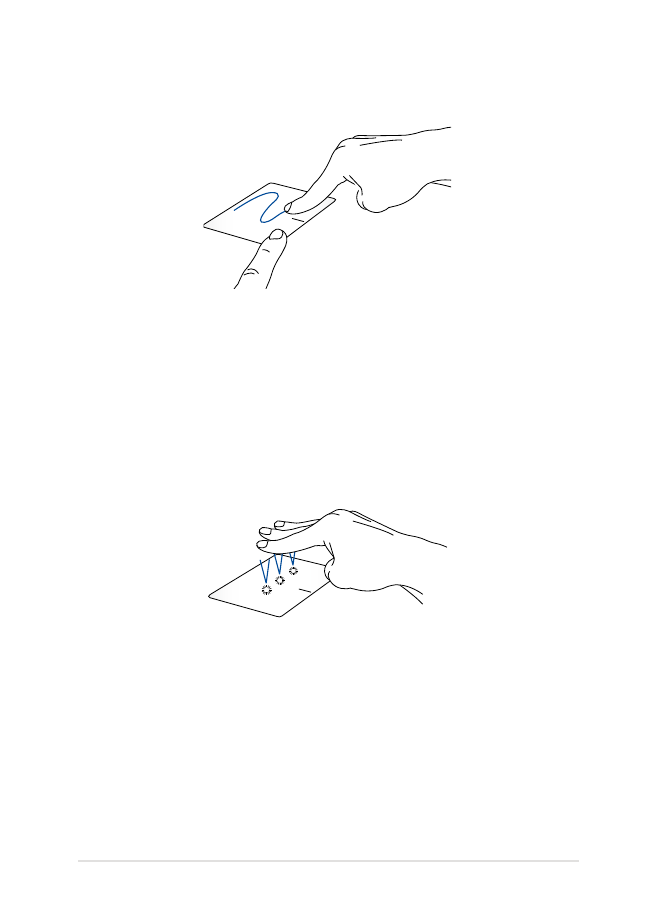
E-priročnik za uporabo prenosnega računalnika
33
Povleci in spusti
Izberite predmet ter nato pritisnite in pridržite gumb za levi klik. Z
drugim prstom podrsajte po sledilni ploščici, da povlečete element, in
dvignite prst z gumba, da element spustite.
Triprstni gibi
Dotik / klik
S tremi prsti tapnite sledilno ploščico, da zaženete Cortano.
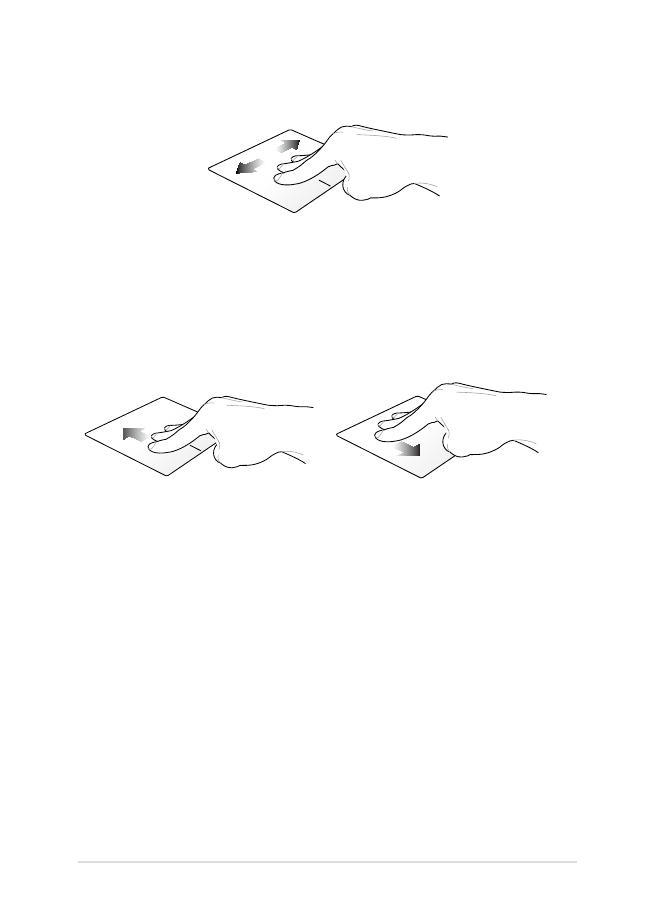
34
E-priročnik za uporabo prenosnega računalnika
Podrsnite levo/desno
Če ste odprli več aplikacij, s tremi prsti podrsnite v levo ali desno za
preklop med temi aplikacijami.
Podrsljaj navzgor
Podrsljaj navzdol
Podrsnite navzgor, da prikažete
pregled vseh trenutno odprtih
aplikacij.
Podrsnite navzdol, da prikažete
namizje.
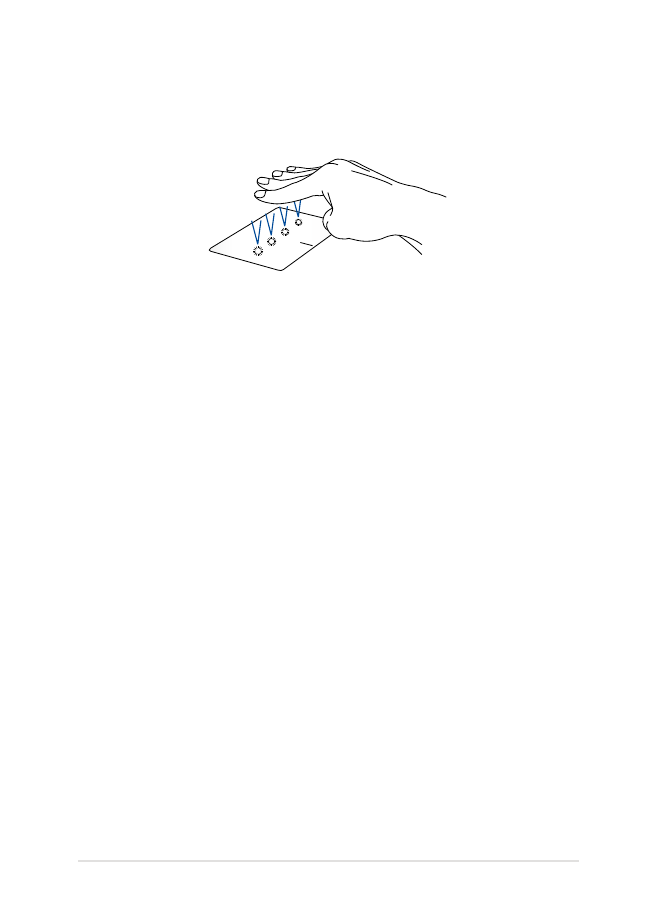
E-priročnik za uporabo prenosnega računalnika
35
Poteze s štirimi prsti
Tap
Tapnite sledilno ploščico s štirimi prsti, da odprete Action Center.
Prilagajanje sledilne ploščice po meri
1. Odprite All settings (Vse nastavitve) iz Action Center.
2. Izberite
Devices (Naprave) in nato Mouse & touchpad (Miška in
sledilna ploščica).
3.
Prilagodite nastavitve, kot želite.
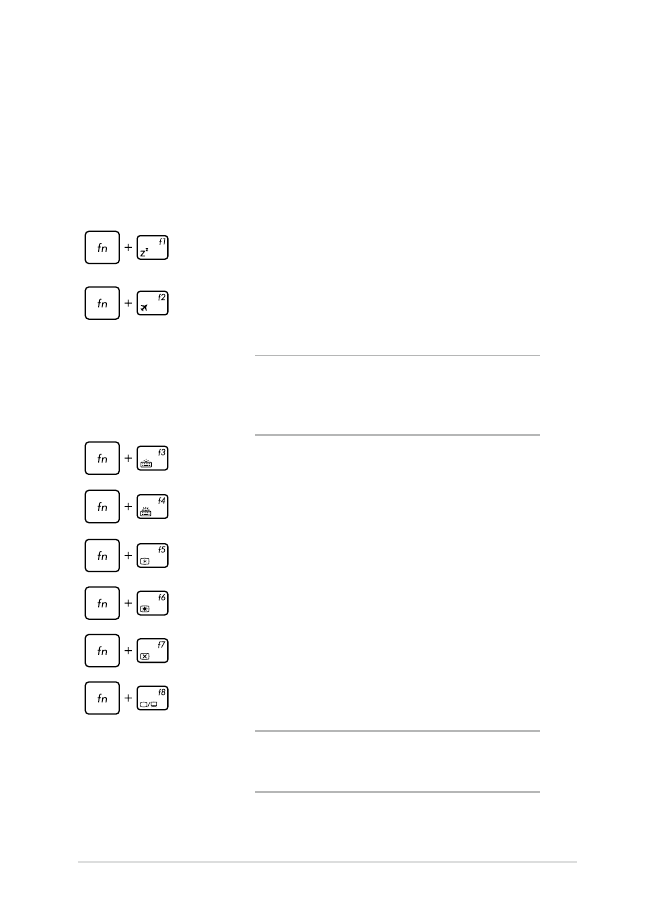
36
E-priročnik za uporabo prenosnega računalnika
Funkcijske tipke
S funkcijskimi tipkami na tipkovnici prenosnega računalnika lahko
sprožite naslednje ukaze: